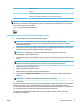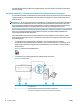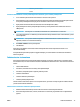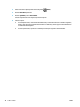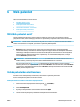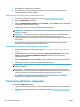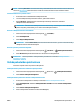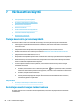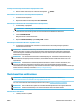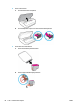User guide
VIHJE: Lisätietoja HP ePrint -asetusten hallinnasta ja määrittämisestä sekä uusimmista ominaisuuksista on
sivustossa HP Connected Tämä ominaisuus ei ehkä ole saatavissa kaikissa maissa tai kaikilla alueilla..
Tulostaminen HP ePrint -palvelun avulla
1. Avaa tietokoneen tai mobiililaitteen sähköpostisovellus.
2. Luo uusi sähköpostiviesti ja liitä siihen tiedosto, jonka haluat tulostaa.
3. Kirjoita HP ePrint -sähköpostiosoite Vastaanottaja-kenttään ja valitse sitten vaihtoehto
sähköpostiviestin lähettämiseen.
HUOMAUTUS: Älä lisää muita sähköpostiosoitteita Vastaanottaja- tai Piilokopio-kenttiin. HP ePrint -
palvelin ei hyväksy tulostustöitä, jos on valittu useita sähköpostiosoitteita.
HP ePrint -sähköpostiosoitteen selvittäminen
1. Valitse tulostimen ohjauspaneelin aloitusnäytöstä ( Asetukset ).
2. Valitse Verkkopalvelut.
3. Valitse Näytä sähköpostiosoite.
HUOMAUTUS: Valitse Tulosta tiedot, niin tulostimesta tulostuu tietosivu, jossa on tulostimen koodi ja
sähköpostiosoitteen mukauttamisohjeet.
HP ePrint -palvelun poistaminen käytöstä
1. Valitse tulostimen ohjauspaneelin aloitusnäytöstä ( HP ePrint ) > (Verkkopalveluasetukset).
2. Poista HP ePrint käytöstä koskettamalla sen vieressä olevaa vaihtopainiketta.
HUOMAUTUS: Lisätietoja kaikkien verkkopalveluiden poistamisesta on kohdassa Verkkopalveluiden
poistaminen sivulla 81.
Verkkopalveluiden poistaminen
Seuraavien ohjeiden avulla voit poistaa verkkopalvelut.
Verkkopalveluiden poistaminen tulostimen ohjauspaneelista
1. Valitse tulostimen ohjauspaneelin aloitusnäytöstä (HP ePrint) > (Verkkopalveluasetukset).
2. Valitse Poista verkkopalvelut käytöstä.
Verkkopalveluiden poistaminen sisäisen verkkopalvelimen avulla
1. Avaa sisäinen verkkopalvelin. Lisätietoja on kohdassa Sisäinen verkkopalvelin sivulla 96.
2. Valitse Verkkopalvelut-välilehden Verkkopalveluiden asetukset -kohdasta Poista verkkopalvelut
käytöstä.
3. Valitse Poista verkkopalvelut käytöstä.
4. Poista verkkopalvelut tulostimesta valitsemalla Yes (Kyllä).
FIWW Verkkopalveluiden poistaminen 81